有些时候用浏览器浏览网页时,发现某些很经典的部分就会想着截图下来分享到朋友圈,但是无奈,很多截图工具都只能截取当前页面,无法下拉滚动截取,这就导致我们要多花功夫来截图先前没有截到的图,今天小编为大家带来使用谷歌chrome浏览器来进行滚动截图。
1、打开谷歌chrome浏览器,点击小编红框标记位置应用–应用商店:
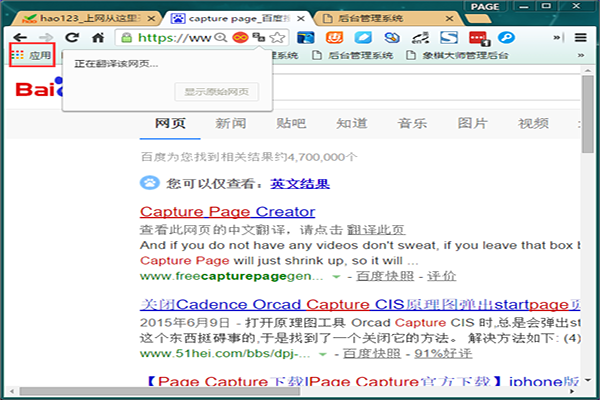
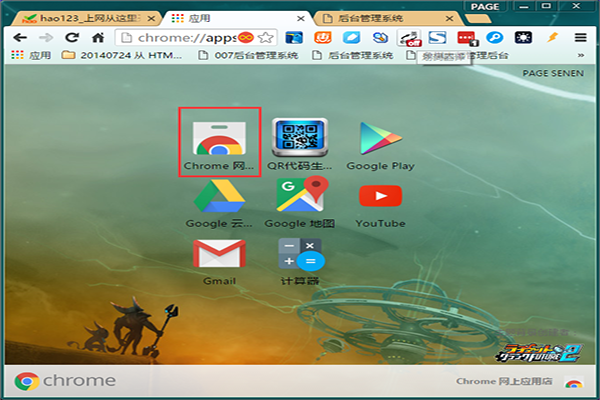
2、搜索“capture page”或者“fireshot”:
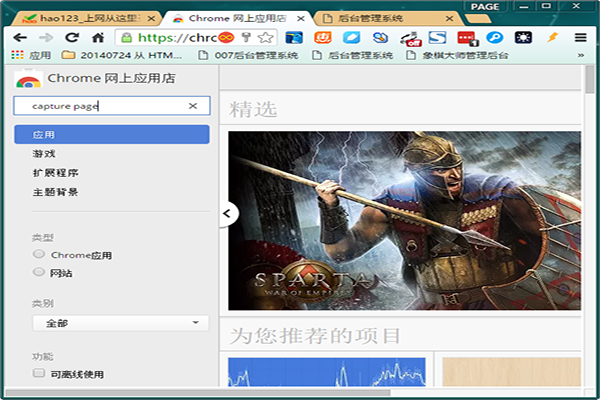
3、下载小编红框标记位置的插件:

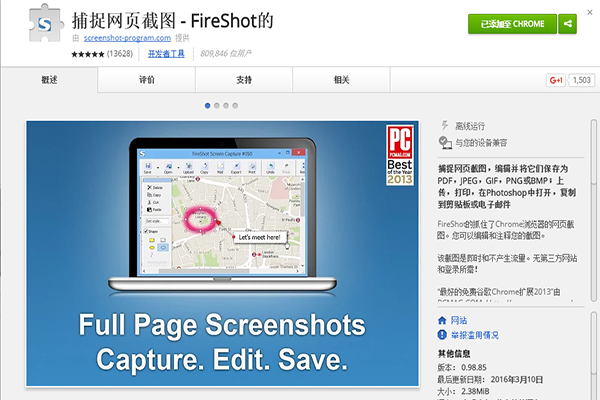
4、然后在扩展了找到我们的截图工具,点击一下“扑捉选定区域”,然后就能滚动截图了:
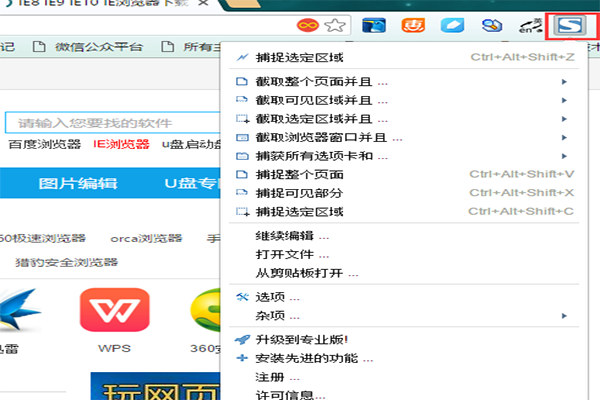
5、把截好的图另存为图片就能将滚动截图的图片,保存到本地了。

